Ar kietieji diskai netinkamai rodomi jūsų kompiuteryje? Pradedant nuo nepaskirstytos vietos iki sugedusių disko skaidinių, už šios problemos gali būti beveik viskas. Jei tai yra problema, su kuria susiduriate, turite ją išspręsti patys, kad vėl peržiūrėtumėte senus standžiojo disko skaidinius „File Explorer“. Išbandykite šiuos greitus sprendimus, kad gautumėte greitą sprendimą, kitu atveju pereikite prie pagrindinio sprendimo, kad gautumėte ilgalaikį sprendimą.
Sprendimai –
1. Paprasta sistema perkrauti turėtų išspręsti šią disko skaidinio problemą. Iš naujo paleidę sistemą, dar kartą atidarykite „File Explorer“ patikrinimą.
2. Jei susiduriate su šia problema dėl išorinio HDD, išimkite jį ir vėl prijunkite. Tai gali išspręsti šią problemą.
Turinys
1 pataisymas – formatuokite ir priskirkite naują diską
Daugeliu atvejų tai gali būti paprastas nesuformatuoto disko atvejis.
1. Dešiniuoju pelės mygtuku spustelėkite „Windows“ piktograma ir bakstelėkite „Disko valdymas“.

2. Kai atsidarys disko tvarkymas, atidžiai atkreipkite dėmesį į diskus.
3. Jei yra diskas, kuriame rodomaRAW“ Failų sistemoje.
4. Tada tiesiog dešiniuoju pelės mygtuku spustelėkite tą diską ir bakstelėkite „Formatuoti…“.
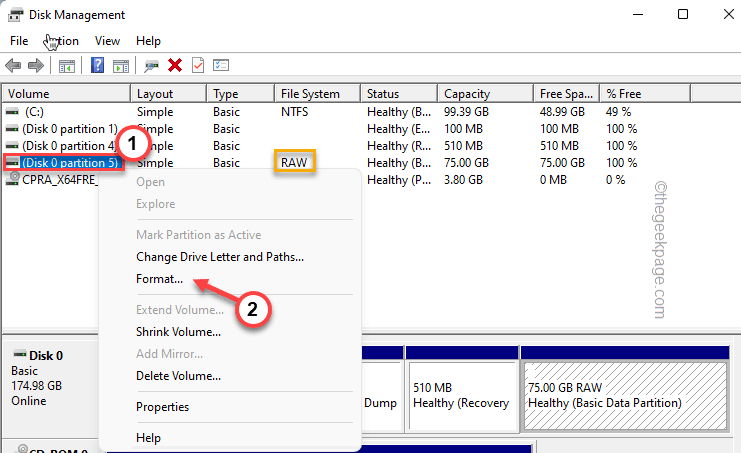
5. Pagal savo poreikius nustatykite „Tūrio etiketė:“ ir „Failų sistema:“.
6. Tada bakstelėkite „Gerai“ norėdami suformatuoti diską.
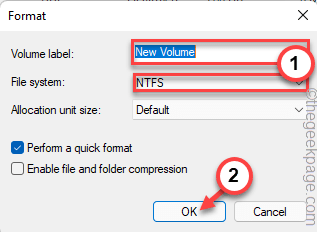
7. Kai pasirodys raginimas, bakstelėkite „Gerai“, kad patvirtintumėte savo veiksmą.
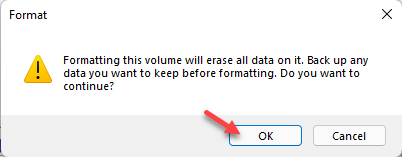
Taip bus suformatuotas diskas. Toliau diską vėl galite rasti „File Explorer“.
PASIRENKAMIEJI ŽINGSNIAI –
Be to, prie šio naujai suformatuoto disko galite pridėti disko raidę. Tai yra žingsniai, kaip tai padaryti –
1. Atidarykite Disko valdymą.
2. Čia dešiniuoju pelės mygtuku spustelėkite naują suformatuotą diską ir bakstelėkite „Keisti disko raidę ir kelius…“.
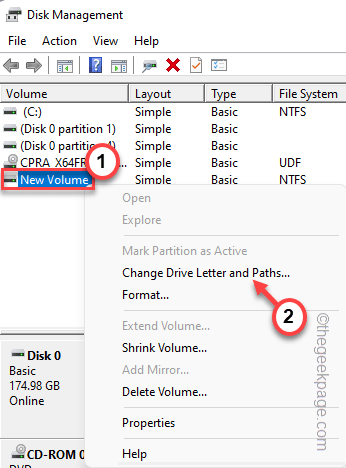
3. Dabar bakstelėkite „Papildyti…“, kad pridėtumėte naują disko raidę.
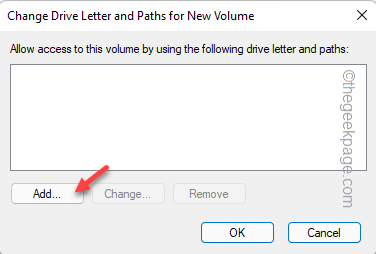
4. Toliau perjunkite į „Priskirkite šią disko raidę:“ variantas.
5. Galite pasirinkti bet kurią iš galimų disko raidžių.
6. Tada bakstelėkite „Gerai“.
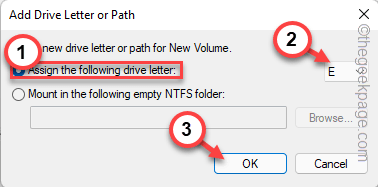
Tai nustatys konkrečią disko raidę. Galite uždaryti disko valdymo langą.
2 pataisymas – sukurkite naują skaidinį
Jei matote tam tikram diskui nepaskirstytą vietą, su juo galite sukurti naują skaidinį.
1. Paspaudus „Windows“ klavišas ir R klavišai kartu iškels Run.
2. Tada įveskite „diskmgmt.msc“ ir spustelėkite „Gerai“.
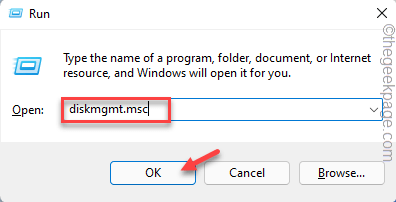
3. Kai pasirodys disko tvarkymo priemonė, patikrinkite, ar nėra nepaskirstytos vietos.
4. Tada dešiniuoju pelės mygtuku spustelėkite jį ir bakstelėkite „Naujas paprastas tomas…“.
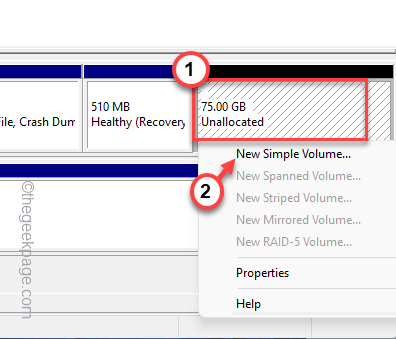
5. Naujo paprasto tomo vedlio lange bakstelėkite „Kitas>“.
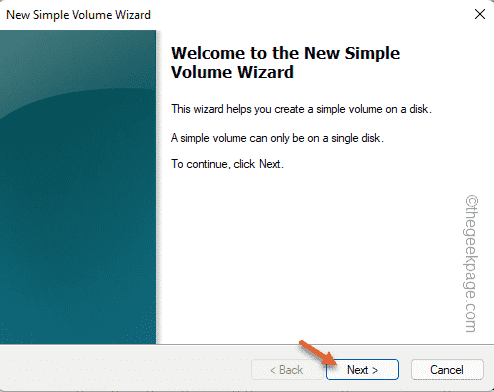
6. Kitame žingsnyje pasirinkite „Priskirkite šią disko raidę:“ į „E“ (arba bet kuri kita jūsų pageidaujama disko raidė).
7. Tada bakstelėkite „Kitas>" Pereiti.
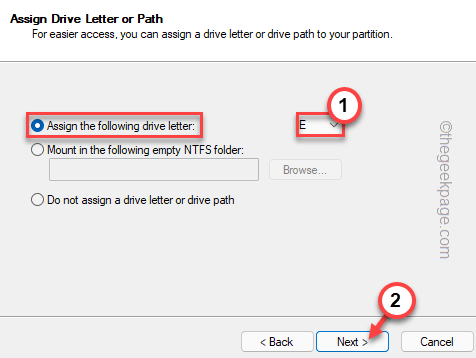
8. Kitame žingsnyje pasirinkite „NTFS“ ir nustatykite „Paskirstymo vieneto dydį“ į „Numatytas“.
9. Tada bakstelėkite „Kitas" Pereiti.
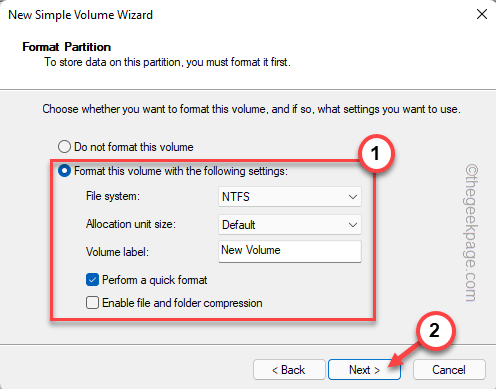
10. Galiausiai bakstelėkite „Baigti“, kad pradėtumėte formatavimo procesą.
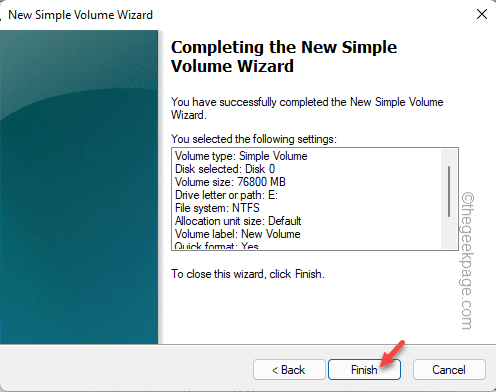
Kai tai bus padaryta, galite uždaryti disko valdymo langą.
3 pataisymas – ištrinkite reikšmę registre
Kartais vartotojas gali paslėpti tam tikrą diską tik su registro verte. Pašalinus registro reikšmę, ji vėl turėtų būti matoma.
1. Paspaudus „Windows“ klavišas vieną kartą įveskite "regedit“.
2. Tada tiesiog bakstelėkite „Registro redaktorius“ kartą paieškos rezultatuose.

PASTABA –
Registro redagavimas yra pavojingas jūsų sistemai, todėl gali atsirasti lemtinga klaida. Prieš redaguodami registrą, visada turėtumėte sukurti atsarginę registro kopiją. Tiesiog atlikite šiuos veiksmus –
a. Atidarę registro rengyklę, bakstelėkite „Failas“ meniu juostoje, tada spustelėkite „Eksportuoti…“ variantas.
b. Dabar tiesiog išsaugokite šią atsarginę kopiją saugioje vietoje.

3. Atidarę registro rengyklę, išplėskite kairiąją sritį taip –
Kompiuteris\HKEY_LOCAL_MACHINE\SOFTWARE\Microsoft\Windows\CurrentVersion\Explorer
4. Dabar, dešinėje pusėje, pažiūrėkite, ar galite rasti kokią nors reikšmę pavadinimu "NoViewOnDrive“ arba „NoDrives“.
5. Jei pastebėjote kurią nors iš šių reikšmių, dešiniuoju pelės mygtuku spustelėkite reikšmę ir bakstelėkite „Ištrinti“, kad ištrauktumėte raktą.
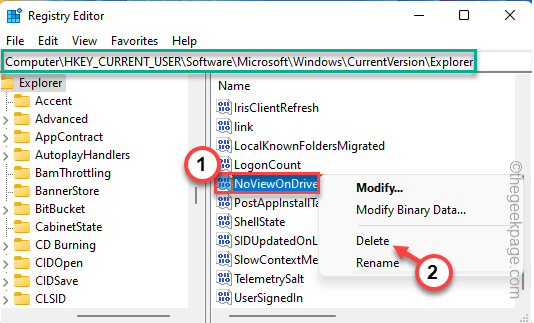
6. Norėdami galutinai patvirtinti veiksmą, bakstelėkite „Taip“.
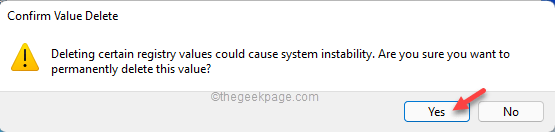
Ištrynę reikšmę, uždarykite registro rengyklę. Tada perkrauti sistema.
Prisijungę atidarykite „File Explorer“ ir patikrinkite, ar matote disko dalis, ar ne.
4 pataisymas – inicijuokite diską
Disko įrenginys gali būti neprisijungęs. Turite inicijuoti diską arba vėl jį prijungti, kad jis vėl veiktų.
1. Pirmiausia paspauskite „Windows“ klavišas + X raktai kartu.
2. Tada spustelėkite „Disko valdymas“ norėdami jį pasiekti.

3. Kai ekrane pasirodys disko tvarkymas, patikrinkite, kuris diskas yra neprisijungęs. Ant jo bus mažas raudonas rodyklės žemyn ženklas.
4. Tiesiog dešiniuoju pelės mygtuku bakstelėkite diską ir bakstelėkite „Prisijungęs“.
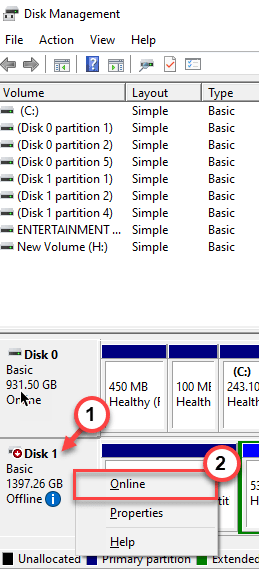
Dėl to disko įrenginys vėl bus prijungtas. Patikrinkite, ar tai išsprendžia jūsų problemą.
![Nėra daugiau galimų galutinių taškų galinių taškų atvaizdavimo priemonės [Pataisyta]](/f/d78f1facf86cfc1a22eb1e381b4cb349.jpg?width=300&height=460)
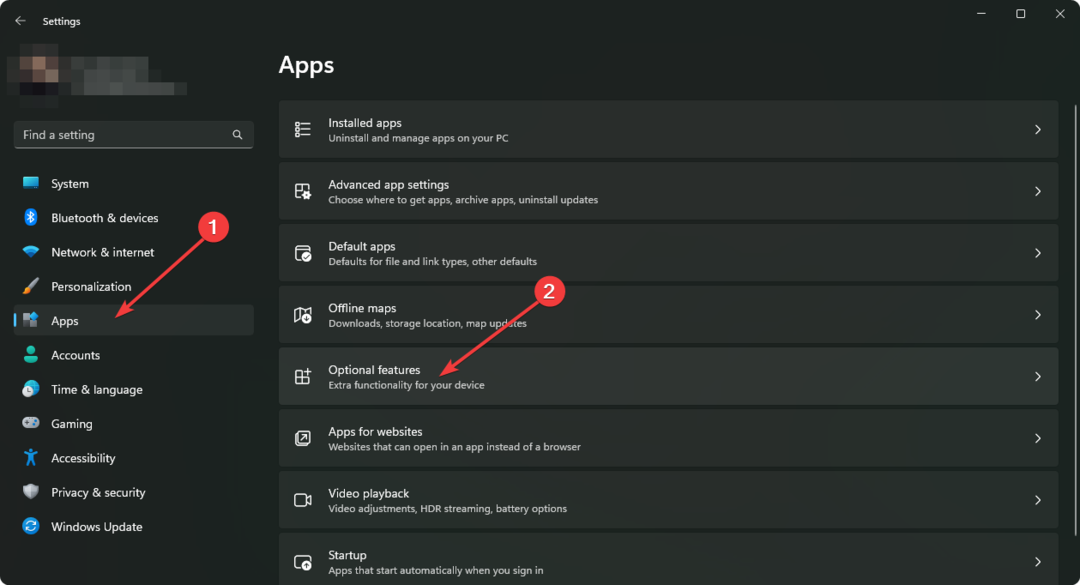
![Įdiegimo klaida 0x800f0982 „Windows Update“ [ISPRĘSTA]](/f/9f87ac077f6a2a0f0b8d669c9c9f5539.png?width=300&height=460)